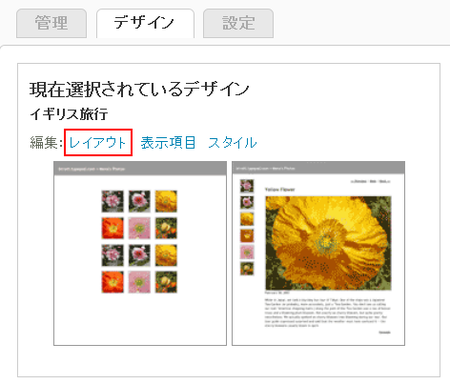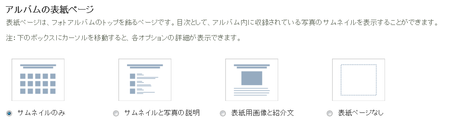サポート
レイアウトの変更(フォトアルバム)
フォトアルバムのレイアウトを設定
- 管理画面ページ上部のメニューから
 [歯車のアイコン(設定)] - [フォトアルバム] を開く
[歯車のアイコン(設定)] - [フォトアルバム] を開く - フォトアルバム一覧からフォトアルバム名の下にある [デザイン] をクリックする
- [現在選択されているデザイン] 項目の [レイアウト] をクリックする
- [アルバムの表紙ページ] と [アルバムの台紙ページ] 項目でレイアウトを選択する
- レイアウトを選択したら [変更を保存] をクリックする
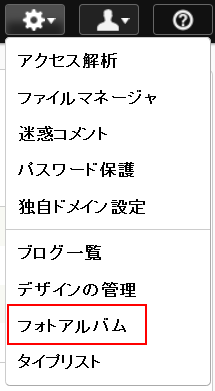
フォトアルバムの表示
フォトアルバムにアクセスすると [アルバムの表紙ページ] - [アルバムの台紙ページ] の順で表示されます。
それぞれのページのレイアウトは以下より選択してください。
レイアウトの選択を行ったら [変更を保存] ボタンをクリックし、新しいレイアウトが保存します。
アルバムの表紙ページ
- サムネイルのみ
- サムネイルと写真の説明
- 表紙用画像と紹介文
- 表紙ページなし
サムネイル画像を何列で表示するか、サムネイル画像のオプション、表紙ページのイメージ写真とイントロダクション/説明分の入力方法については、フォトアルバムの環境設定を設定する を参考に設定してください。
アルバムの台紙ページ
- サムネイルと写真を表示
- 写真と情報を1列で表示
- 写真と情報を2列で表示
- 台紙ページなし